校园网升级后无法上网操作说明
办公室有无线路由器的(办公电脑通过无线路由器上网,包括用网线连接电脑和无线路由器)
1、 将路由器断电重启。
2、 路由器重新通电后,稍等2分钟,打开浏览器,在浏览器随便打开一个外网网页。
3、 正常情况下,浏览器会自动跳转到“上网实名认证”页面。在此页面输入工号和密码,此密码与登录学校官网办事大厅的密码相同。
4、 登录成功后,会出现登录成功页面。此时还不能正常上网,需再次将路由器断电重启,再稍等2分钟后,网络即可恢复正常。
5、 如果进行到第3步,没有自动跳转到“上网实名认证”页面,需打开路由器的后台管理页面,将路由器WAN口设置为DHCP自动获取,然后再从第2步开始重新操作。操作方法详见附录1
办公室没有无线路由器的(办公电脑不通过无线路由器上网,电脑网线直连墙上插座或交换机)
1、 打开浏览器,随便打开一个外网网页。
2、 正常情况下,浏览器会自动跳转到“上网实名认证”页面。在此页面输入工号和密码,此密码与登录学校官网办事大厅的密码相同。
3、 登录成功后,会出现登录成功页面。此时可将此页面关闭,关闭后可正常上网。
4、 如果打开网页没有自动跳转到“上网实名认证”页面,需将“本地连接”的IP地址设置为“自动获取”。操作方法详见附录2
5、 完成第4项操作后,再从第1步开始重复操作。
附录1
步骤1:按下【Win】键和【R】组合键,打开【运行】对话框;

步骤2:输入【ncpa.cpl】并确认;
步骤3:双击“本地连接”或“以太网”图标,在弹出的窗口中点击“详细信息”,里面的”IPV4默认网关”即为路由器后台管理页面地址。
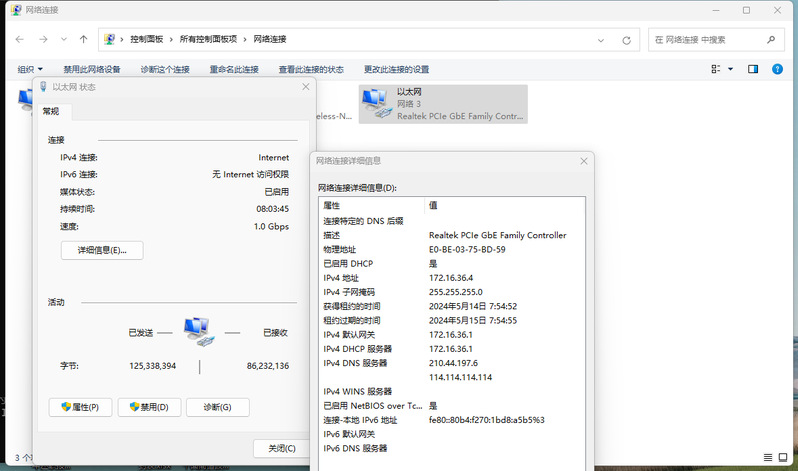
步骤4:打开浏览器,在地址栏输入上面步骤得到的IP地址后按回车键,输入管理密码后即可进入路由器管理页面。(如忘记管理员密码,需重置路由器后,再重复步骤3、4。)
步骤5:在路由器中设置上网方式为“动态IP”或“DHCP自动获取”方式上网。
路由器重置方法:一般路由器都设置有“reset”按钮,位置在路由器的电源插孔或网线插孔旁边,通常为一个凹进去的小孔,用笔尖用力插入后会有按钮的感觉,长按5-10秒,待路由器自动重启后复位成功。
附录2
步骤1:按下【Win】键和【R】组合键(按住win键不放,同时再按一下R键),打开【运行】对话框;

步骤2:输入【ncpa.cpl】并确认;
步骤3:在网络连接窗口中,右击你要配置的连接,选择【属性】;
步骤4:找到并选择【Internet协议版本4(TCP/IPv4)】,然后点击【属性】;
步骤5:选择【自动获得IP地址】和【自动获得DNS服务器地址】,最后点击【确定】。
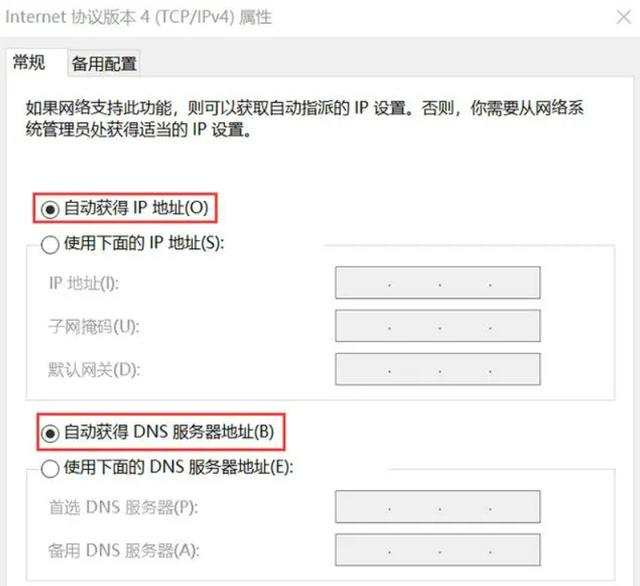
网络与教育技术中心
2024-5-14
